כיצד להשתמש בשולחן העבודה הווירטואלי ב- Windows 10
Windows 10 כולל מספר תכונות חדשות,כולל כאלה המיוחלים כמו שולחנות עבודה וירטואליים. בעוד שהתכונה עדיין מוגבלת יחסית בשלב זה, היא בהחלט מתקבלת בברכה, והנה מבט כיצד להשתמש בהן בתכנית המקדימה הטכנית האחרונה לבנות 9926.
הוסף שולחן עבודה וירטואלי ב- Windows 10
הוספת שולחן עבודה אחר היא קלה. אתה יכול לעשות זאת על ידי לחיצה על תצוגת משימות כפתור בשורת המשימות שנמצא ליד תפריט חיפוש והתחל, או השתמש בקיצור המקשים מקש Windows + Tab ובחר הוסף שולחן עבודה כפי שמוצג מטה. לחלופין, תוכל להוסיף אחת בלי למשוך את חלונית תצוגת המשימות באמצעות מקש Windows + Ctrl + D.

מעבר בין שולחנות עבודה
יש כמה דרכים לעבור בין שולחנות עבודה מרובים. אתה יכול להשתמש בקיצור המקשים מפתח Windows + Ctrl וה חץ שמאלה או ימינה מקש תלוי לאן תרצו להגיע. או איתך העכבר על ידי לחיצה על כפתור תצוגת המשימות ואז באיזה שולחן עבודה אתה רוצה להשתמש.
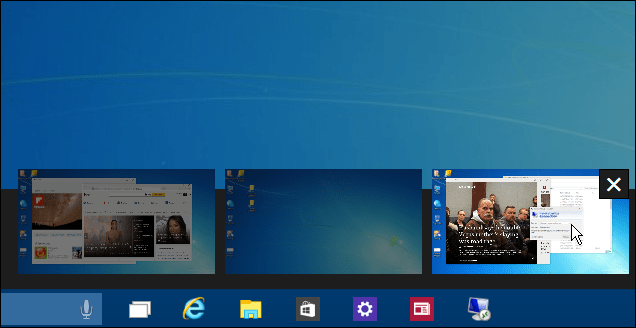
העבר חלונות בין שולחנות עבודה
לפעמים עובדים בין שולחנות עבודהתרצה להעביר חלונות פתוחים מאחד לשני, וזה קל לעשות זאת. השתמש בחלונית תצוגת המשימות כדי להציג כל שולחן עבודה שיצרת ואז רחף עם העכבר מעל שולחן העבודה עם המסך שברצונך להזיז. לחץ באמצעות לחצן העכבר הימני על החלון שברצונך להעביר, ובתפריט שיופיע, בחר לעבור ל ואז את שולחן העבודה אליו תרצו להעביר אותו.
לדוגמה, בצילום למטה, אני מעביר את אפליקציית News משולחן העבודה הווירטואלי הראשון שלי לשלישי.
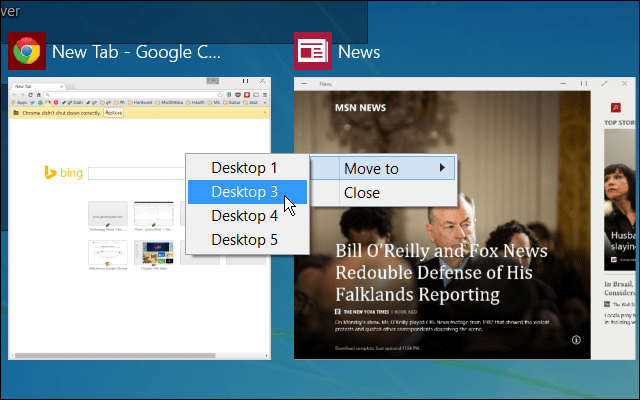
סגור שולחן עבודה
סגירת שולחן עבודה וירטואלי היא ישר קדימה. פשוט העלה את חלונית תצוגת המשימות ואז סגור את זה שאתה כבר לא צריך. אתה יכול גם לסגור את שולחן העבודה הנוכחי בו אתה עובד בלי להרים את חלונית תצוגת המשימות על ידי מכה מפתח Windows + Ctrl + F4. אבל ראוי לציין שהצלחתי רק לגרום לשילוב המפתח הזה לעבוד על אחד ממחשבי Windows 10 שלי - זכור שאנחנו עדיין אנשים בטא.
שימו לב גם אם תסגרו שולחן עבודה שיש בו אפליקציות פתוחות, הם יועברו לשולחן העבודה משמאל לזה שתסגרו.
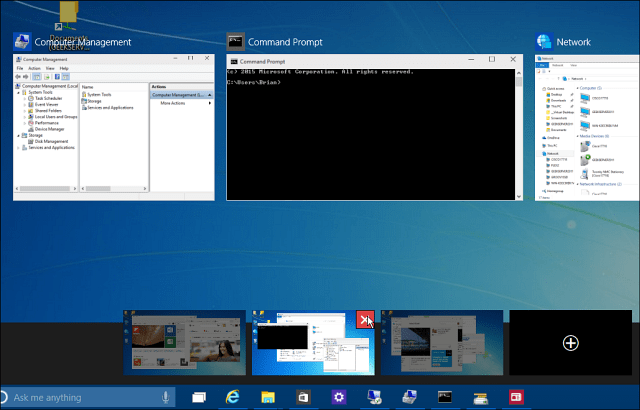
אני מניח שיתווספו עוד תכונותבתבניות תצוגה מקדימה טכנולוגיות הקרובות, כך שזו תכונה חזקה יותר כמו בלינוקס. לדוגמה, תכונות שהייתי רוצה לראות הן היכולת לגרור תוכניות בין שולחנות עבודה, לשנות טפטים לכל שולחן עבודה או לקפוץ לשולחן עבודה ספציפי מבלי שאצטרך לעבור על כולם.
נחמד לראות שמיקרוסופט הוסיפה סוף סוףמחשבים שולחניים וירטואליים. באמצעות שולחנות עבודה נפרדים קל יותר לנהל פרויקטים שונים מבלי שהמסך שלך יהיה עמוס באפליקציות פתוחות - במיוחד אם אינך משתמש בהגדרת צג מרובה.
זכור כי אנו מכסים פיצ'רים חדשים כפי שהם מתווספים ל- Windows 10, ואם אתה רוצה לדון בהתרחשויות האחרונות של Windows 10, עיין בפורום Windows 10 שלנו.

![עדכון Microsoft Virtual Server 2005 R2 SP1 [התראת שחרור]](/images/virtual-server/microsoft-virtual-server-2005-r2-sp1-update-release-alert.png)
![מעבדות וירטואליות של Microsoft TechNet [groovyTips]](/images/groovytip/microsoft-technet-virtual-labs-groovytips.png)

![חפש בגוגל בעזרת מקלדת וירטואלית בשפה שלך [groovyNews]](/images/news/search-google-using-a-virtual-keyboard-for-your-language-groovynews.png)





השאר תגובה